A legjobb Denoise alkalmazások videóhoz a szemcsehatás eltávolítására
Láttál már olyan videót, amely szemcsésnek tűnik, és túlzott szűrőkkel rendelkezik, amelyek megnehezítik a videó nézését? Más okok miatt pedig megfájdul a szemed, ami megnehezíti, hogy láthasd, mi történik a videón. Manapság a videókat általában effektusokkal és szűrőkkel építik be, hogy jól nézzenek ki a képernyőn. De ez csak bizonyos pontokon tűnik nemkívánatosnak, és nem szereti a videót, főleg ha zajhatásszűrőt használ. A zaj a videóban bemutatott fényerő vagy szín különböző variációinak keveréke.
Tegyük fel, hogy van egy videója, amely így jelenik meg a képernyőn, ezért el szeretné távolítani. Ennek eltávolítására a videó zajtalanítása a legjobb, amit tehet. Eltávolítja a piszokszerű videózajt, hogy a videó tisztább legyen. Ezzel természetes és kiváló vizuális élményt nyújthat nézőinek. Mire vársz? Folytassa a következő részekkel, hogy megtanulja, hogyan kell denoise videó különböző módon.

OLDAL TARTALMA
1. rész: Videó zajtalanítása számítógépen
1. Vidmore Video Converter
Olyan alkalmazást keres, amely internetkapcsolat nélkül is működik? Ez egy kezdőbarát felülettel rendelkezik, amely könnyen használható és vezérelhető. És vannak beépített funkciói, amelyek segíthetnek a feladat elvégzésében? Ebben az esetben számíthatsz rá Vidmore Video Converter ahogy ellenőrzi a listát. Egy részben van benne konverter, kész témák, kollázskészítők és további eszközök. Még ha kezdő vagy profi ezen a területen, gyorsan elsajátíthatja a beépített funkciókat és szerkesztőeszközöket.
Ez a program segíthet néhány kattintással eltávolítani a zajt a videóból, és nem emészti fel az időt. Van egy beépített eszköze, amely lehetővé teszi a videó minőségének különböző módon történő javítását. Az egyik módja a videózaj eltávolítása, hogy eltávolítsa a videóban megjelenő szennyeződéseket, és tisztább legyen. Folytassa a megadott lépésekkel, hogy megtanulja, hogyan lehet a videó zajtalanítását a legjobb videó zajcsillapító szoftverrel.
1. lépés: Töltse le és telepítse a Vidmore Video Converter programot
A teljes hozzáféréshez töltse le és telepítse a programot az asztalra. A telepítés után nyissa meg a programot az induláshoz.
2. lépés Válassza a Video Enhancer lehetőséget
Kattints a Eszköztár fület a felső menüsorból, és keresse meg Video Enhancer az alkalmazott listáról. Az eszköz megnyitása után kattintson a (+) ikonra a zajtalanítani kívánt videó hozzáadásához. Megnyitja az asztali mappát, és kiválasztja azt a videót, amelyen át kívánja vinni a videó zajtalanítási eljárást.
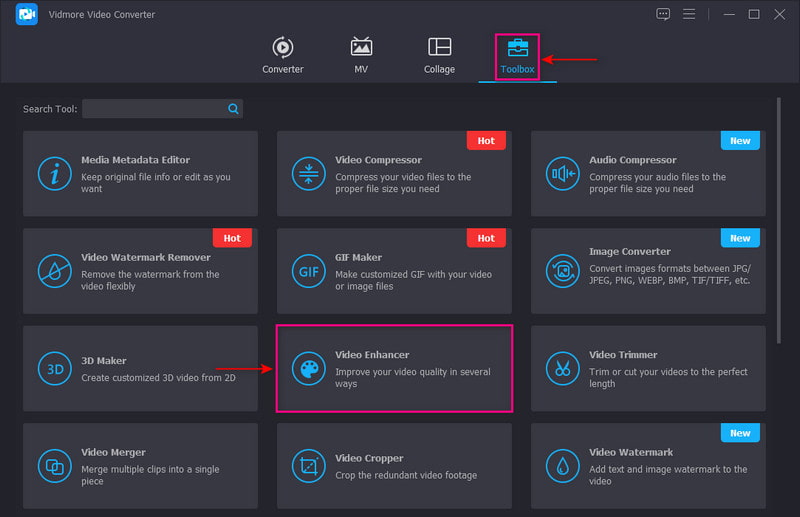
3. lépés: Távolítsa el a videozajt
A következő lehetőségeket láthatja a videó minőségének javításához a képernyőn. Jelölje be a mellette lévő négyzetet Távolítsa el a videó zajt választási lehetőség. Ez a funkció segíthet eltávolítani a piszokszerű videózajt, amelyek tisztábbá tehetik a videót. Ezenkívül a videóból kivághatja a szükségtelen részeket a Vágott választási lehetőség.
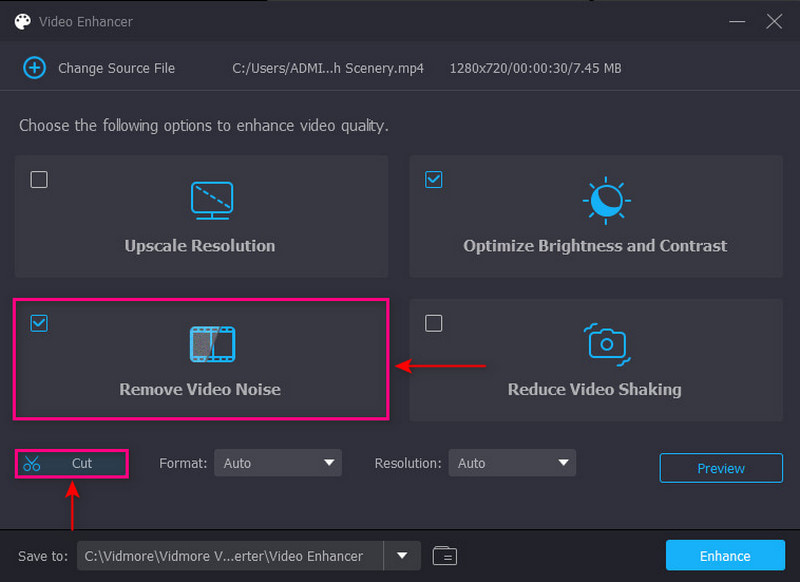
4. lépés: Videófájl exportálása
Kiválaszthatja a kívánt formátumot és felbontást a továbbfejlesztett videóminőségi beállítások alatt. Ha elkészült, kattintson a Javítás gombra a képernyő jobb alsó sarkában, hogy mentse a zajtalanító videót a mappájába.
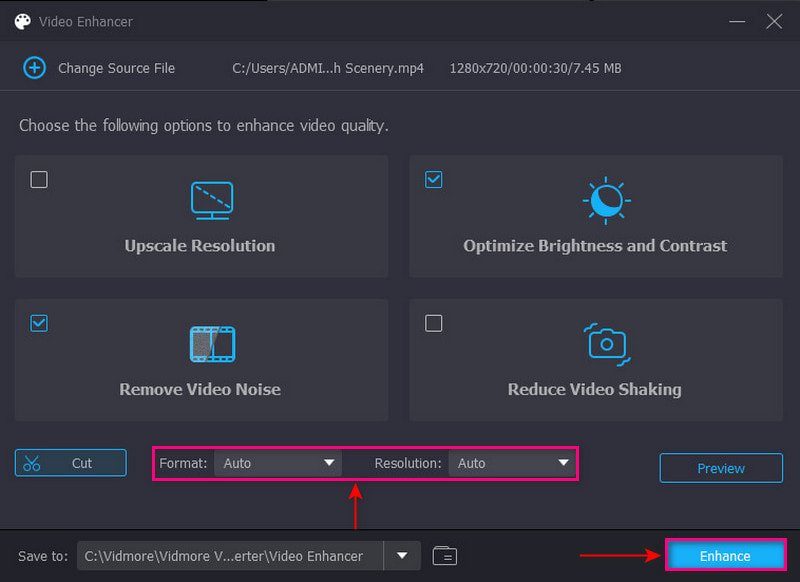
2. Adobe Premiere Pro
Az Adobe Premiere Pro egy videószerkesztő platform, amely lehetővé teszi a felhasználók számára, hogy professzionális megjelenésű projekteket készítsenek és szerkesszenek. Olyan beépített funkciókkal rendelkezik, amelyek animációkat, hangot, képeket, szöveget, átmeneteket és videókat kombinálnak. Könnyen használható funkciókkal és eszközökkel rendelkezik, amelyek segítségével gyorsan és problémamentesen elindíthatja projektjét. Ez a program képes a videó zajtalanítására a Median nevű effektus segítségével. Az Adobe Premiere zajtalanító videó használatának megismeréséhez kövesse az alábbi lépéseket.
1. lépés. Először is nyissa meg a programot az asztalon. Ezután töltse fel a videót az idővonalra, és menjen a következőre Hatások panel, ahol Középső található. Ezután húzza át a Medián effektust a videóra.
2. lépés. Válasszon egy maszkot téglalap, kör vagy toll alakban Hatások vezérlése panel. Ezután mozgassa a maszkot a képernyőn, és méretezze át a fedett terület alapján. Ezután módosítsa a Feather beállítást 100-ra, és a hatás nem lesz látható élekkel és simasággal. Ha le szeretné fedni a videó összes szemcsés területét, meg kell ismételnie a folyamatot.
3. lépés Módosítsa az effektbeállításokat a videó zajának csökkentése érdekében. A hatás nem hagyja el a szemcsésséget, de segít elmosni azt.

2. rész: Videó zajtalanítása Androidon és iPhone-on
Szívesebben szerkesztesz okostelefonoddal? Ha igen, támaszkodhat a PowerDirectorra. Ez a mobilalkalmazás Android vagy iPhone készülékekről érhető el. Általában videók vágására, szerkesztésére, finomítására és megosztására használják. Beépített funkcióval rendelkezik, amely segít a zaj és a szemcsés videó eltávolításában vagy csökkentésében. Ez lehetővé teszi a kívánt kiváló minőségű videó előállítását. A folyamat megkezdéséhez hagyatkozzon a megadott lépésekre.
1. lépés. Nyissa meg az alkalmazást mobileszközén. Ezután adja hozzá a videót a fő idővonal sávhoz. Kattints a Média ikonra, folytassa a Videó szakaszban, és válassza ki a zajtalanítani kívánt videót.
2. lépés. A videó zajtalanításához koppintson a videóra, és válassza a lehetőséget Bőrsimító a menüpontok közül. Innentől kezdve növeld a videód Bőrsimaság értékét 100-ra. Ezután folytasd a Beállítás, akkor Élesség, és növelje a Sharpness értékét 100-ra.
3. lépés Miután rendezte, kattintson a Megment ikonra, hogy a tiszta és szemcsés hatás nélkül mentse a fájlmappába.

3. rész. GYIK a Denoise videóról
Mi az a zaj a videószerkesztésben?
A videó zajtalanítási eljárás a videóban látható zaj eltávolítására szolgáló módszer. A módszerek két részre oszlanak: térbeli videó zajtalanításra és időbeli videó zajtalanításra. A térbeli videó zajtalanítási módszer az, amikor a képzajcsökkentést minden egyes képkockán alkalmazzák. Ezzel szemben az időleges videó zajtalanítási módszer csökkenti a képkockák közötti zajt.
Mi a zaj célja?
A zajtalanítás folyamata a zaj eltávolítása a zajos képből a kép helyreállítása érdekében. Előfordulhat, hogy a kép elveszít néhány részletet, miután átesik a zajtalanítási folyamaton. A zaj, az él és a textúra nehezen megkülönböztethető a zajcsökkentésben, mivel ezek nagyfrekvenciás összetevők.
Mi a gabona a videóvágásban?
A képernyőn véletlenszerűen szétszórt foltokat filmszemcséknek nevezzük. Ezek az apró részecskék műtermékekként jelennek meg a képen.
Mire használható a gabona a videóban?
Ha a videóban gabonát alkalmaz és használ, az természetesebb lesz a képernyőn. Ezenkívül hihetőbbé teszi a felvételeket, ami több közönséget vonzhat. Ezzel úgy tűnik, hogy a videó szerkesztetlen és érintetlen.
Következtetés
Tessék, itt van! Megtanultad hogyan lehet eltávolítani a gabonát a videóból több videószerkesztő használatával. Ezzel javíthatja a nézők élményének minőségét a videó megtekintése során. Ha el szeretné távolítani a zajt vagy a szemcséket a videóiból, használhatja a fent említett módszert. A legfontosabb, hogy olyan alkalmazást használjon, amely megfelel az Ön igényeinek és elvárásainak. Ezért jobb, ha a Vidmore Video Convertert használja a feladat elvégzéséhez.


